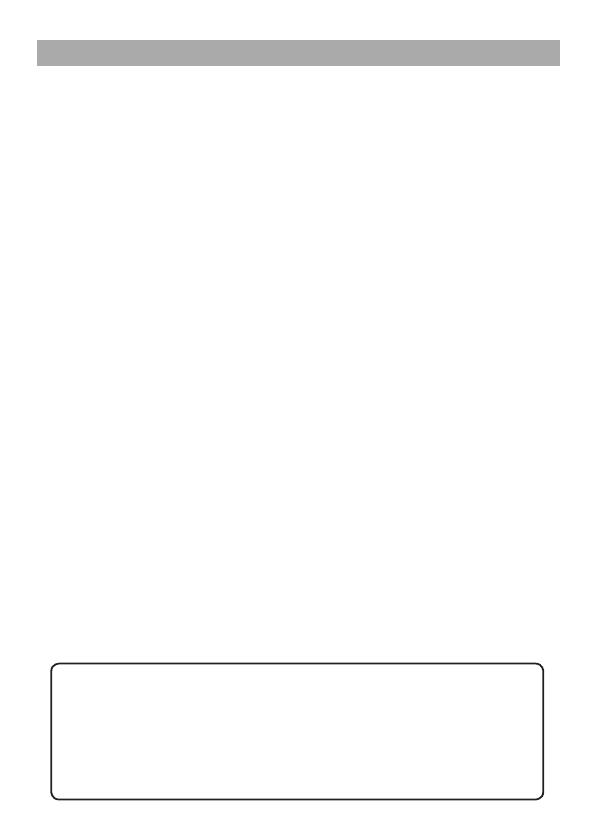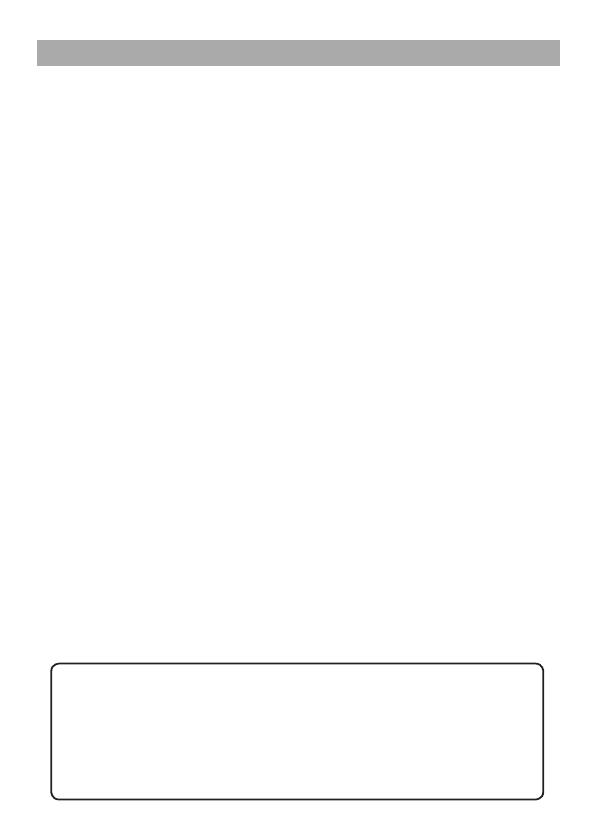
AVC MULTIMEDIA (“AVC”) ofrece la siguiente garantía limitada, la cual se extiende al
comprador-consumidor original y está limitada al uso no comercial del producto.
Garantía de repuestos y reparaciones por Uno Año
Los productos AVC que se hayan comprado en los Estados Unidos o Canadá tienen una
garantía de uno año a partir de la fecha original de compra en caso de presentar defectos
en los materiales o en su fabricación. Si la unidad no se encuentra en conformidad a esta
garantía, nosotros repararemos el producto usando piezas y productos nuevos y reparados,
según lo estime AVC únicamente.
Durante un período de uno año a partir de la fecha efectiva de la garantía, AVC proporcionará,
cuando sea necesario, mano de obra de reparación para reparar defectos de fabricación en
su centro de reparaciones designado. Para obtener los servicios de la garantía en los Estados
Unidos o Canadá, usted deberá llamar primero a nuestro Centro de Servicio para el Cliente al
1-877-252-6873 o 1-855-475-9646 durante las horas que se indican en el recuadro más abajo.
La decisión de si bien usted está facultado para recibir estos servicios la tomará la ofi cina de
Respaldo al Cliente de AVC. POR FAVOR NO DEVUELVA ESTA UNIDAD A AVC SIN CON-
TAR CON AUTORIZACIÓN PREVIA. En los centros designados para reparaciones y por un
período de uno año a contar de la fecha de efectividad de la garantía, AVC utilizará piezas o
productos de recambio nuevos o refabricados al efectuar reparaciones de productos o piezas
defectuosas. Dichos productos o piezas de recambio cuentan con una garantía adicional de
uno año a contar de la fecha del cambio o de la reparación. Para poder hacer las reparaciones
que sean necesarias, el cliente deberá enviar la unidad al centro de reparaciones que se le
indique al contactarse con la ofi cina de respaldo al cliente. El cliente es responsable por todos
los gastos de envío al centro de reparaciones.
Instrucciones para envolver la unidad y para su envío
Cuando usted envíe el producto al centro de reparaciones de AVC, usted debe utilizar
la caja de cartón y el material de embalaje original o un tipo de embalaje equivalente,
según lo establezca AVC.
Su responsabilidad
(1) Usted debe guardar la boleta de venta original como prueba de su compra.
(2) Estas garantías sólo son efectivas si el producto ha sido comprado y puesto a funcionar
en Estados Unidos o Canadá.
(3) Las garantías sólo se extienden en caso de materiales o de fabricación defectuosa y no
se extiende a productos o piezas que se hayan perdido o tirado a la basura, ni a pro-
ductos o piezas dañadas a causa del mal uso de la unidad, de accidentes, del funcio-
namiento o mantenimiento inapropiados del equipo, así como tampoco en caso de no
haber seguido las instrucciones que acompañan este producto, o de haber modifi cado
o alterado el producto sin la autorización de AVC, o de haber quitado o cambiado el
número de serie de las piezas o del producto.
Fuera de la Garantía
En caso que su producto necesite ser reparado y que el período de garantía ya
haya expirado, sírvase contactarse con el Centro de Ayuda al Cliente en el fono
1-877-252-6873 o 1-855-475-9646, o www.RCAtablets.com
Hora: Lunes–Jueves: 9am–7pm, Viernes: 9am–5pm, Sábado: 9am–MEDIODÍA
Tiempo del Este.
Importante:
Usted se hace responsable de cualesquier gastos por razones de transporte, envío
o seguro relacionados con la devolución del producto al Centro de Devoluciones de
Productos.
E - 16
Garantía limitada